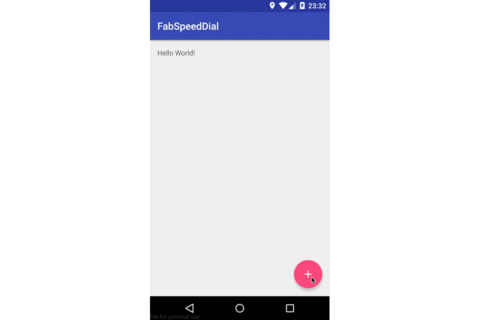最近ブログ書いてないなぁと思って思い返してみると、先月は1回も書いてない事に気が付いた。
毎月最低1回は書いてあったので、連続の記録が途切れてしまったなぁ。。。と残念に思っていたのだが、去年を1年間さらっと振り返ってみると、どうやら去年も9月だけブログを1回も書いてないようだった。なので9月はブログを書かない時期なのかもしれない。
先月は何も書いてなかったのだが、ドメインを取得していた。いや、冷静に過去のメールを遡ってみると、先月かなぁと思っていたのだけど、実は7月の終わりの事だった。
自分のブログ用にmapyo.netというドメインを取得して、さて、はてなブログに独自ドメインを当ててみよう!と思ったのだが、独自ドメインを当てる為には、まずははてなブログProに登録する必要がある。月額600円〜とかいてあって、ふむーと悩んでいると、その下には小さな文字でお得な2年コース加入時と書かれてあった。
2年コースだと14,400円を一括で払うようだ。それを見てまたふむーと悩んでいると、WordPressにしようかなぁという考えが浮かぶ、浮かぶけどWordPressでいろいろ準備してブログ書けるようにして、既存の記事を移行する事をかんがえると、ふむーとまた悩んでくる。そして、WordPressは一旦置いておいて、GitHub Pagesでもいいかなぁと考えた。昔に何かのやつを作った事があるので、いけるかもしれない。しかし、これもいろいろ準備してブログ書けるようにして、既存のデータを移行して。。。など考えるとふむーという感じになってきた。
こういった悩みを常日頃考えているわけではないのだけど、多分僕の頭の片隅には、ドメインを取ったけど、有効活用全然してない。。。という意識が常にあって、それがあるがゆえに先月ドメインを取得していたという事に頭の中でなってしまっていたんだと思う。
先月書かなかった分ネタは多分溜まっているはずなので、今月は積極的に書いていきたい。
という感じの雑な投稿を久しぶりに書いてみた。